Trong lĩnh vực công nghệ, Xampp luôn được xem là sự lựa chọn hàng đầu của giới lập trình Website. Đặc biệt là khi bạn đang cần một môi trường giả lập hoàn hảo để chạy Website trên Browser. Nếu bạn vẫn chưa biết Xampp là gì và cách cài đặt Xampp trên máy tính như thế nào thì chắc chắn không thể bỏ qua phần chia sẻ dưới đây.
Ở bài viết này, Viết Bài Xuyên Việt sẽ giúp bạn có cái nhìn rõ nét nhất về phần mềm Xampp là gì, các ưu nhược điểm của nó, và hướng dẫn cài đặt chi tiết trên hệ điều Windows, Linux.
Xampp là gì?
Bạn sẽ cảm thấy khá thú vị khi biết được rằng, Xampp là một “cá thể” hoạt động bằng sự tích hợp của 5 phần mềm khác. Cụ thể như sau:
- X – Cross Platform.
- A – Apache .
- M – MariaDB.
- P – PHP.
- P – Perl.
Hiểu một cách đơn giản, Xampp phần mềm rất thông dụng và phổ biến trong các dự án xây dựng, phát triển Website theo ngôn ngữ PHP. Các lập trình viên sử dụng ứng dụng để thực hiện tạo máy chủ Web Server có tích hợp sẵn Apache, PHP, MySQL, FTP Server, Mail Server và phpMyAdmin. Đây là một bộ công cụ hoàn chỉnh và tương thích giúp bạn làm việc hiệu quả cao nhất.

Xampp có giao diện khá đơn giản, tạo điều kiện thuận lợi cho phép người dùng thao tác nhanh chóng, dễ dàng. Chúng có thể hỗ trợ bạn bật tắt hoặc khởi động lại các dịch vụ máy chủ bất cứ lúc nào một cách chủ động. Đặc biệt, bạn có biết điểm mạnh lớn nhất của Xampp là gì không? Đó chính là bạn không phải trả phí bản quyền hay dùng mã nguồn mở.
Xampp thuộc bản quyền của nhà phân phối GNU General Public Licence, do Apache Friends phát triển, phân phối thị trường. Xampp thích hợp tận 5 hệ điều hành phổ biến như: Linux, Windows, Cross-platform, Solaris, MacOS. Phiên bản mới nhất của phần mềm này vừa được cập nhật và chỉnh sửa vào tháng 10/2020.
Xampp có những ưu điểm, nhược điểm nào?
Đương nhiên, đối với một ứng dụng hàng đầu, người ta sẽ liệt kê ra nhiều ưu điểm mang lại không ít lợi ích lớn. Và, Xampp cũng thế, vậy ưu điểm của Xampp là gì?
Ưu điểm
- Xampp là ứng dụng có thể chạy trên hầu hết các hệ điều hành như đã nói ở trên. Trong đó, có những hệ điều hành phổ biến hiện nay như: Windows, MacOS, Linux,…
- Cấu hình của Xampp được đánh giá là khá đơn giản nhưng lại sở hữu nhiều chức năng có ích cho người dùng. Có thể kể ra như: Xampp giúp giả lập Server, Mail Server và cả hỗ trợ SSL trên Localhost.
- Xampp có thể tích hợp nhiều thành phần với các tính năng đa dạng tiêu biểu như: Apache, tạo môi trường tiện lợi để chạy các tập tin Script *.php, hệ quản trị dữ liệu MySql hay mã nguồn mới,…

Nhược điểm
Mặc dù sở hữu nhiều ưu điểm là vậy, thế nhưng Xampp vẫn có những khuyết điểm không thể không nhắc đến. Chẳng hạn:
- Phần ưu điểm về mặt cấu hình đơn giản của Xampp đã vô tình tạo nên hạn chế nhất định về việc không thể nhận sự hỗ trợ cấu hình Module, và nó cũng không có nhiều phiên bản cho hệ thống quản lý cơ sở dữ liệu MySQL. Tức bạn chỉ sử dụng 1 phiên bản MySQL mặc định đi kèm trong quá trình cài đặt Xampp
- Ngoài ra, theo đánh giá chung từ phía người dùng, dung lượng của Xampp khá nặng, vì thế đôi lúc khiến chiếc máy tính của bạn “bị treo”.
Hướng dẫn cách cài đặt phần mềm Xampp trên Windows và Linux
Để sử dụng được phần mềm Xampp, bạn cần phải cài đặt phần mềm này vào máy tính của mình. Bạn không phải lo lắng về việc cài đặt Xampp vì thực tế quá trình cài đặt của nó cực kỳ đơn giản và chỉ mất vài phút. Tùy theo từng hệ điều hành, bạn sẽ có những cách cài đặt khác nhau. Ở đây, Viết Bài Xuyên Việt xin phép chỉ hướng dẫn cài đặt Xampp trên 2 hệ điều hành phổ biến đó là Windows và Linux.
Cách cài đặt Xampp trên Windows
Bước 1. Để sử dụng phiên bản mới nhất bạn truy cập vào địa chỉ website https://www.apachefriends.org/index.html và tải về file cài đặt cho hệ điều hành Windows nhé.
Tải phiên bản mới nhất tại trang web chính chủ của Xampp
Hoặc bạn nhấn vào mục Click here for other version để tìm đến các phiên bản PHP khác nhau, tại đây bạn chỉ cần chọn phiên bản phù hợp và nhấn nút Download để tải về.
Bước 2. Bước tiếp theo, bạn thực hiện nhấp chuột trái 2 lần vào File có đuôi .exe để khởi chạy file cài đặt vừa tải về > Nhấn Next để chuyển đến bước tiếp theo.
Bắt đầu vào quá trình cài đặt phần mềm Xampp trên Windows
Bước 3. Tại cửa sổ Setup, bạn tích chọn những phần mềm mà bạn muốn cài đặt. Chẳng hạn như, nếu muốn cài đặt WordPress, bạn cần chọn các phần mềm bắt buộc khác trên Xampp như: MySQL, Apache, PHPMyAdmin. Sau bước tích chọn phần mềm xong, bạn nhấn Next để chuyển bước.
Chọn vào những phần bạn cần cài đặt
Bước 4. Thao tác chọn thư mục cài đặt theo ý muốn hoặc bạn có thể sử dụng đường dẫn mặc định là ổ C:/Xmapp > Nhấn Next chuyển bước.
Chọn nơi lưu trữ phần mềm Xampp
Bước 5. Khi hệ thống hiển thị phần Learn more about Bitnami for XAMPP, bạn hãy tích bỏ chọn vào ô bên cạnh và ấn Next để tiếp tục. Quá trình cài đặt có thể mất vài phút, sau khi hoàn tất hệ thống sẽ hiển thị thông báo và bạn chỉ cần nhấn nút Finish là kết thúc thao tác cài đặt Xampp trên Windows.

Cách cài đặt Xampp trên Linux
Bước 1. Bạn cũng thực hiện Download Xampp cho Linux như trên Windows bằng cách truy cập vào đường dẫn https://www.apachefriends.org/index.html và tìm đến phiên bản phù hợp để tải về.
Bước 2. Chọn File xampp-linux-x64-7.2.8-0-installer.run trong File cài đặt vừa tải xuống.
- Thực hiện thêm quyền thực thi cho File cài đặt: cd thu_muc_chua_file_cai_dat/sudo chmod +x xampp-linux-x64-7.2.8-0-installer.run.
- Sau đó, chọn cài đặt với quyền sudo: sudo ./xampp-linux-x64-7.2.8-0-installer.run
Bước 3. Nhấn Next để cài đặt phần mềm vào hệ điều hành Linux > Khi cửa sổ Select Components hiển thị bạn tích chọn vào cả 2 phần Xampp Core Files và Xampp Developer Files, sau đó nhấn Next để tiếp tục.
Chọn vào tùy chọn theo yêu cầu của hệ thống để kích hoạt tính năng Xampp trên Linux
Bước 4. Chọn thư mục cài đặt theo ý muốn > Nhấn Next để chuyển bước.Tại đây, hệ thống sẽ hiển thị thông báo về việc bạn có muốn tìm hiểu thêm Bitnami for Xampp hay không, để tiết kiệm thời gian thì hãy bỏ chọn ô kế bên và nhấn Next đi nhé!
Nhấn vào Next để chuyển đến bước tiếp theo, đến đây thì quá trình cài đặt dường như đã gần hoàn tất
Bươc 5. Chờ vài phút và chọn Finish để kết thúc quá trình cài đặt Xampp.
Chúc mừng bạn, quá trình cài đặt Xampp trên Linux đã thành công và hãy nhấn Finish để kết thúc nhé!
Kết luận
Mặc dù Xampp cũng có vài nhược điểm nhỏ, nhưng bạn không thể phủ nhận những tính năng tuyệt vời của ứng dụng này. Hy vọng rằng, bài viết đã giúp bạn hiểu thêm Xampp là gì, đồng thời giúp bạn có được sự cân nhắc hợp lý nhất trước khi lựa chọn sử dụng. Chúc các bạn thành công và có những trải nghiệm tú vị mới cùng Xampp nhé!

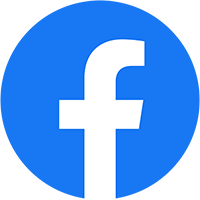



Dịch vụ của Viết Bài Xuyên Việt
Dịch vụ Viết bài SEO
Dịch vụ chăm sóc website
Đăng báo điện tử